Hiện ở Việt Nam những chiếc điện thoại smartphone đang dần trở thành bá chủ trên thị trường điện thoại, và đặc biệt người Việt Nam rất ưu chuộng những chiếc điện thoại iphone, đây là những chiếc điện thoại đối với người Việt Nam mà nói là một chiếc điện thoại vừa đẹp và vừa sang trọng đối với gu thẩm mĩ của người Việt. Nhưng ở dòng điện thoại này có một cái khá là khó dùng đó là những chiếc điện thoại iphone mới mua thì cần phải tạo tài khoản icloud để có thể sử dụng.
![]()
Để tạo được tài khoản icloud thì cũng khá là rắc rối và cần rất nhiều bước khác nhau, nhưng các bạn không cần phải quá lo lắng vì trong bài viết này chúng tôi sẽ hướng dẫn cụ thể cho bạn từng bước để có thể tạo được tài khoản icloud các bạn chỉ việc làm theo hướng dẫn của chúng tôi.
Tài khoản iCloud là gì ?
iCloud chính là gói dịch vụ đám mây miễn phí được hãng Apple phát triển nhằm giúp cho người dùng sử dụng các sản phẩm của chính hãng này có thể đồng bộ hóa dữ liệu cá nhân từ các thiết bị iPhone, iPad, iPod touch, MacOS và máy tính các nhân sử dụng hệ điều hành IOS lên đó. Nó khá là giống với Google Drive của Google hay One Drive của Microsoft…
Các bước cụ thể để tạo tài khoản icloud:
Ngoài việc chúng ta có thể đồng bộ hóa các dữ liệu của các thiết bị sử dụng IOS thì bạn cũng có thể nhờ Icloud để giúp chúng ta định vị được iphone, ipad,… và cũng có thể xóa dữ liệu trên các thiết bị từ xa, vì vậy việc tạo tài khoản icloud rất là quan trọng.
Hướng dẫn cụ thể cho bạn các bạn để tạo tài khoản icloud:
– Bước 1: Đầu tiên nếu các bạn đang sử dụng với các nền tảng iOS 10 trở xuống thì bạn sẽ vào “Cài đặt > iCloud”. Và nếu từ iOS 10.3.1 bạn chọn “Cài đặt > Đăng nhập vào iPhone”.

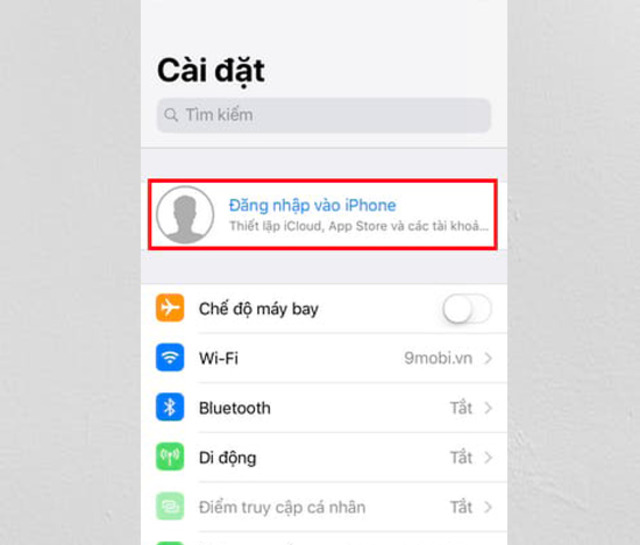
– Bước 2: Khi vào đây bạn có thể đăng nhập bằng tài khoản cũ của mình, nếu không có tài khoản bạn sẽ ấn vào “Bạn không có ID Apple hoặc đã quên?” hoặc “Tạo ID Apple” để đăng ký icloud.
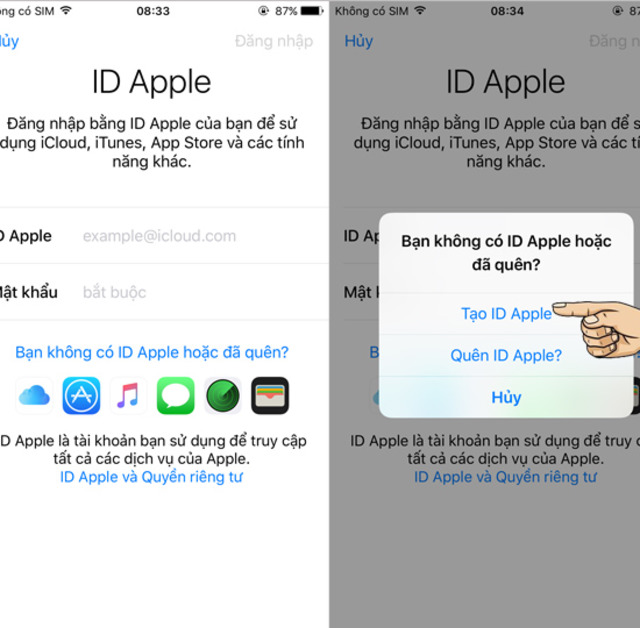
– Bước 3: Thêm thông tin ngày, tháng, năm sinh của bạn rồi ấn “Tiếp Theo”.
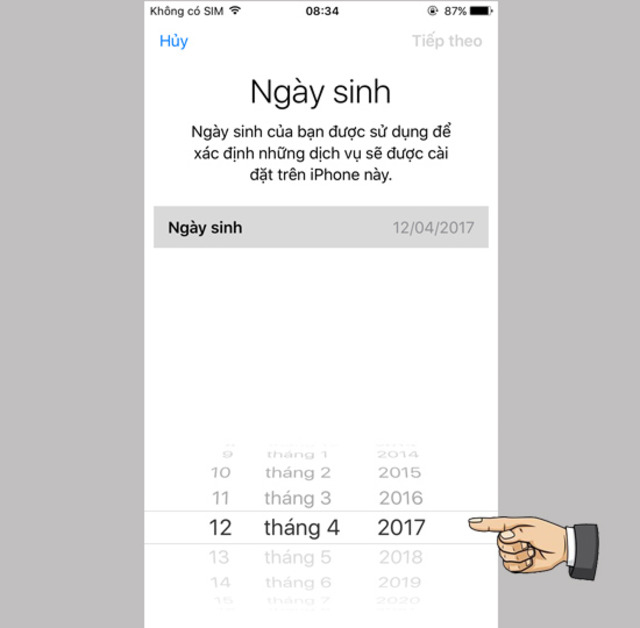
– Bước 4: Nhập thêm họ và tên sau đó “Tiếp theo” và điền thông tin đăng kí iCloud
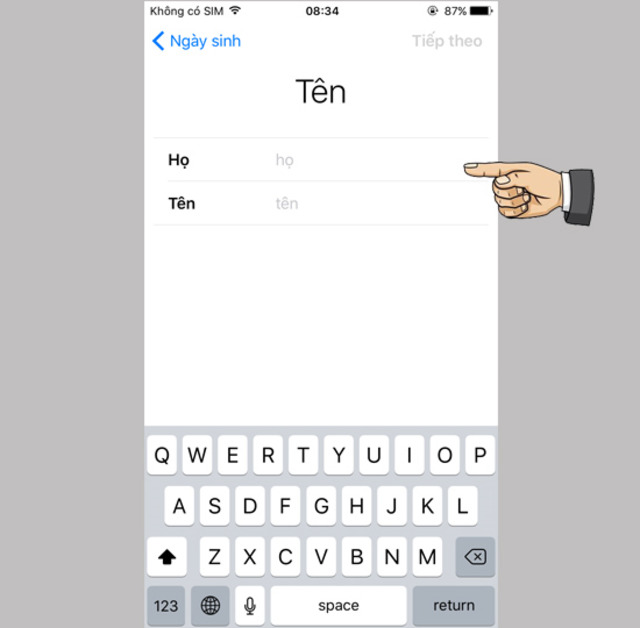
– Bước 5: Ấn chọn “Nhận email iCloud miễn phí”.

– Bước 6: Đến bước này bạn hãy nhập vào một tài khoản Email của bạn và ấn ” tiếp theo “. Nếu bạn chưa có tài khoản gmail nào thì bạn hãy lập ngay một cái nha.
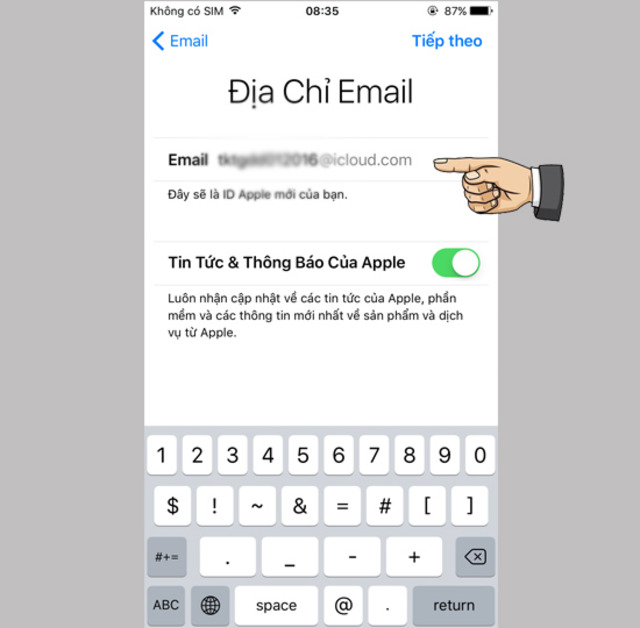
– Bước 7: Nhập mật khẩu Icloud mà bạn muốn đặt
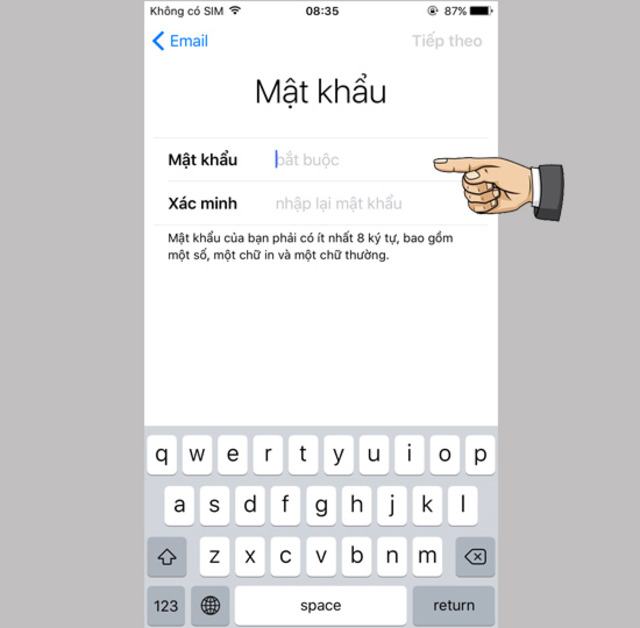
Lưu ý: Mật khẩu của bạn phải từ 8 ký tự trở lên phải bao gồm cả chữ viết hoa, viết thường và số.
– Bước 8: Tiếp theo bạn sẽ phải trả lời 3 câu hỏi bí mật của riêng bạn.



– Bước 9: Chấp nhận tất cả các điều khoản của Apple.
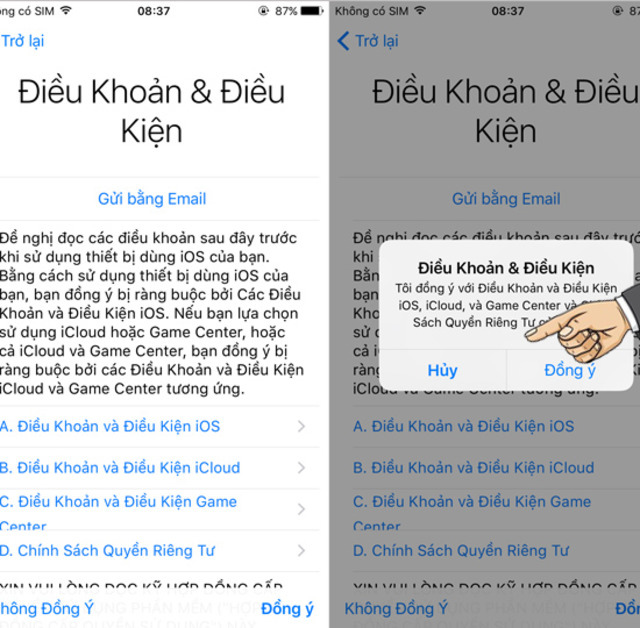
– Bước 10: Cuối cùng thì tài khoản của bạn đã được tạo thành công.
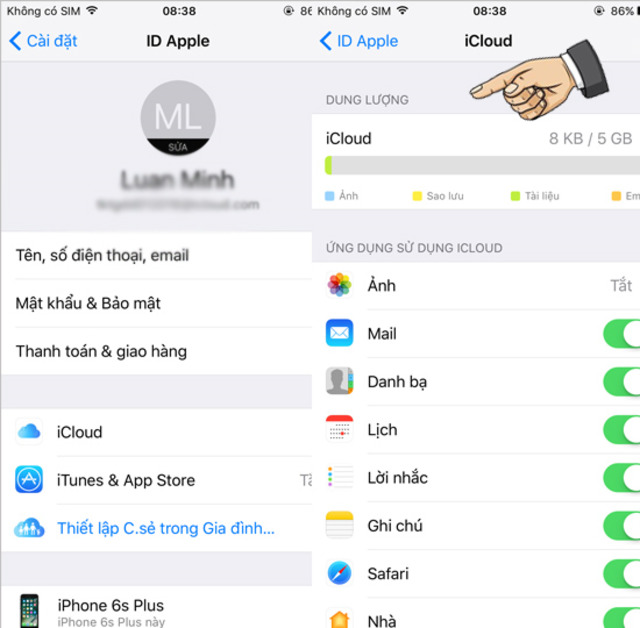
Một số lỗi mà chúng ta thường hay gặp khi tạo tài khoản icloud:
1. Số lượng tài khoản tối đa đã được kích hoạt trên iPhone này
– Nguyên nhân: Mỗi một máy iphone khi mua bóc hộp chỉ được nhà phát hành Apple cho phép kích hoạt được 3 tài khoản icloud khác nhau thôi. Còn những iphone nào đã kích hoạt đủ 3 tài khoản rồi thì khi các bạn đăng nhập sẽ bị báo là lỗi “Số lượng tài khoản tối đa đã được kích hoạt trên iPhone/iPad này”.
– Cách khắc phục: Bạn có thể khắc phục lỗi này bằng cách có thể đăng nhập tài khoản Icloud này tới một thiết bị khác mà vẫn còn số lượng lần kích hoạt icloud. Sau đó dùng tài khoản này đăng nhập lại thiết bị đăng nhập bị lỗi là được.
2. Thiết bị không có đủ điều kiện để tạo iCloud
– Nguyên nhân: Đây là lỗi khi chúng ta đã dùng các thiết bị như iphone hay ipad đã quá lần để đăng kí tài khoản icloud rồi.
– Cách khắc phục: Bạn cần thoát tài khoản iCloud Setting -> Genneral -> Reset All Settings.
Nếu vẫn không được thì bạn phải bắt buộc sử dụng một thiết bị khác để kích hoat và sau đó đăng nhập lại máy của mình.
3. Tài khoản chưa được xác minh
– Nguyên nhân: Chính là do các bạn chưa xác minh thành công tài khoản của mình dựa vào gamil cung cấp.
– Cách khắc phục: Bạn hãy chọn phần quên mật khẩu, và đăng nhập một gamil mới vào để sau đó cho Apple sẽ gửi cho mã kích hoạt mới. Sau khi bạn đã kích hoạt thì tài khoản đó của bạn có thể đăng nhập và sử dụng bình thường.
Chúng ta trong quá trình sử dụng cũng nên kiểm tra thường xuyên tài khoản icloud của mình để chắc chắn nó không bị lỗi hay vấn đề xấu nào xảy ra, bởi vì đối với mỗi chiếc điện thoại iphone thì tài khoản icloud rất là quan trọng.
Trên đây là hướng dẫn cách các bạn có thể tạo một tài khoản icloud mới hoàn toàn miễn phí và đơn giản dành cho những bạn mới hoặc chưa bao giờ tiếp xúc với các loại thiết bị như iphone hay ipad sử dụng hệ điều hành android. Rất mong rằng bài viết này sẽ giúp ích được cho các bạn..
